Устройство GPS навигатора
Все GPS навигаторы всех производителей имеют общее устройство, напоминающее устройство любого другого «умного» мобильного устройства, например, сотового телефона. Навигаторы имеют похожую архитектуру и организацию программной части, ремонт навигаторов схож с другими подобными устройствами. Давайте разберемся, из чего состоит GPS устройство на примере автомобильного навигатора.
Устройство GPS навигатора
Наши автомобильные GPS-навигаторы:
Навигатор Garmin Drive 52 RUS LMT
Навигатор Garmin DriveSmart 61 RUS LMT
Навигатор Garmin Zumo 346 LMT-S
Навигатор Garmin DriveAssist 51 RUS LMT
Аппаратная часть GPS навигатора
Если вскрыть корпус автомобильного навигатора, то мы увидим три составных элемента: дисплей печатную плату и аккумулятор.
У туристического навигатора «внутренности» выглядят несколько иначе: нет встроенного аккумулятора, зато может быть клавиатура, если навигатор с кнопочным управлением. Клавиатура имеет стандартное устройство – «пленочка» с контактами, которые замыкаются при нажатии клавиш.
Клавиатура имеет стандартное устройство – «пленочка» с контактами, которые замыкаются при нажатии клавиш.
Устройство GPS навигатора
Дисплей
В большинстве автомобильных навигаторов используется резистивный сенсорный дисплей. Дисплей подключается к плате шлейфом, по которому передаются данные – выводится изображение и принимаются координаты нажатой области экрана.
Отличительная особенность дисплеев GPS навигаторов – антибликовое покрытие. Поверхность дисплея имеет особую структуру, хорошо рассеивающую падающий свет. Поэтому изображение на экране видно даже под прямыми солнечными лучами. Антибликовое покрытие, которого, как правило, нет на экранах других мобильных устройств, – один из главных аргументов в пользу покупки отдельного устройства для навигации.
Устройство GPS навигатора
Плата
На плате находятся все элементы, необходимые для работы навигатора. Собственно, он представляет собой своего рода компьютер с процессором, оперативной памятью и другими микросхемами.
Устройство GPS навигатора
GPS-антенна
GPS- антенна – это обычная антенна, настроенная на прием спутниковых сигналов, то есть на определенные частоты. В упрощенном виде, антенна лишь принимает «нули и единички», не разбираясь, что это такое, и передает эту информацию процессору. Антенна может быть впаяна или подсоединяться к плате. На качество приема это не влияет.
Устройство GPS навигатора
Процессор (чипсет)
Главный элемент навигатора – процессор. Чаще его называют GPS-чипсетом и иногда путают с GPS-антенной. В отличие от антенны, сам чипсет не принимает сигнал, а только обрабатывает его.. Поколения чипсетов (например, SirfStar III или Atlas IV) отличаются скоростью и алгоритмом обработки спутникового сигнала, что непосредственно влияет на точность и качество позиционирования.
Так, например, все современные чипсеты начиная с SirfStar III умеют обрабатывать не только прямой сигнал от спутника, но и переотраженный от крупных зданий и рельефа местности.
Вторая функция чипсета – обеспечение работоспособности самого навигатора. То есть процессор навигатора выполняет те же функции, что и процессор мобильного телефона.
Память навигатора
У навигатора есть три элемента памяти: оперативная память, память BIOS и встроенная память для данных.
Оперативная память, как и в любом компьютере, обеспечивает быстродействие устройства. Чем больше объем оперативной памяти, тем быстрее загружаются программы, строятся маршруты и т.д. В отличие от многозадачных смартфонов, в навигаторах объем памяти подбирается под конкретные задачи, то есть таким образом, чтобы он был достаточен для работы навигационной программы без «тормозов» (однако с выходом новых версий навигационных программ, памяти и процессора может начать не хватать)
Память BIOS – постоянная память, в которой хранится программа загрузки навигатора. Здесь хранится системное программное обеспечение, связывающее операционную систему устройства с физическими элементами навигатора, то есть с процессором, другими видами памяти, дисплеем и т. д.
д.
Встроенная память для данных, реализована, как правило, в виде Flash-памяти. Здесь хранится операционная система, программа навигации, дополнительные приложения и пользовательские данные (не во всех навигаторах есть встроенная память доступная пользователям для хранения данных), например, картография или координаты точек.
Дополнительные элементы платы
Кроме всего перечисленного, на микросхеме (печатной плате) могут быть расположены дополнительные модули.
GPRS-модуль для выхода в Интернет и приема информации о пробках.
Радиоприемник для приема информации о пробках.
Bluetooth модуль для связи навигатора с телефоном или компьютером
Разъемы на плате навигатора
На плате находятся разъемы для подключения внешнего питания, джек для наушников, слот для Flash-карт и SIM-карт.
Устройство GPS навигатора
Аккумулятор GPS навигатора
В автомобильных навигаторах используются обычные Li-ion аккумуляторы емкостью 650-2000 мАч, аналогичные аккумуляторам в мобильных телефонах. Существует ошибочное мнение, что аккумуляторы в навигаторах хуже, поэтому время автономной работы навигатора ниже, чем телефона. На самом деле это не так.
Существует ошибочное мнение, что аккумуляторы в навигаторах хуже, поэтому время автономной работы навигатора ниже, чем телефона. На самом деле это не так.
Малое время автономной работы вызвано тремя причинами, не имеющими отношения к качеству аккумуляторной батареи. Во-первых, в автомобильных навигаторах редко используют аккумуляторы большой емкости. Во-вторых, в навигаторах не применяются технологии снижения энергопотребления. В-третьих, элементы навигатора имеют большее энергопотребление, позволяющее повысить качество и стабильность приема сигнала (а также яркость экрана). Это нецелесообразно, т.к. автомобильный навигатор в штатном режиме работает от внешнего питания (прикуривателя).
Туристические навигаторы работают от сменных батареек. Обычно источником питания выбираются две батареи АА. В этих устройствах применяют технологии уменьшения энергопотребления, поэтому время автономной работы может достигать 20 часов. Частично это достигается режимом экономного приема сигнала, когда сигнал обрабатывается не каждую секунду, а каждые пять секунд, что является приемлемым при пешеходном использовании.
Устройство GPS навигатора
Программная часть
Программная часть навигатора состоит из BIOS, операционной системы, программной оболочки (в общем случае), навигационной системы и прикладных программ.
В некоторых случаях, все элементы программной части выглядят для пользователя, как единая программа. Так устроены автомобильные и туристические навигаторы Garmin и TomTom. Это достигается тем, что все элементы программной части являются собственными разработками. Так, например, у навигаторов Garmin за основу операционной системы взят Linux, но для пользователя загрузка навигатора выглядит как загрузка одной программы.
BIOS
Как мы отметили выше, BIOS нужен, чтобы связать аппаратную часть навигатора с его операционной системой. Дело в том, что аппаратная часть (чипсет, оперативная память, GPSR-модуль) может отличаться, в то время как операционная система обычно используется в той или иной степени стандартная.
Операционная система
Большинство навигаторов, представленных на рынке, работают под управлением операционной системы Windows CE. Недавно начали появляться навигаторы с ОС Android, но пока они являются редкостью. Часто производители даже не запрещают выход в главное меню и на рабочий стол операционной системы.
Недавно начали появляться навигаторы с ОС Android, но пока они являются редкостью. Часто производители даже не запрещают выход в главное меню и на рабочий стол операционной системы.
Программная оболочка
Интерфейс навигатора, адаптированный под работу с сенсорным экраном и упрощающий запуск нужных приложений. Особенность программной оболочки, что, помимо интерфейса, она подгружает библиотеки, необходимые для работы установленных программ, в частности – навигационных. Без запуска программной оболочки, программа навигации или видеоплеер могут отказаться запускаться. ( либо работать с ошибками и «вылетать»)
Устройство GPS навигатора
Навигационная программа
Приложение, выполняющее навигационные функции – отображение местоположения на карте, прокладку маршрута, сохранение точек и т.д. Garmin и TomTom используют собственные навигационные программы. На большинство других навигаторов устанавливается одна или несколько навигационных программ стороннего производителя. Важно, что даже у сторонних программ конфигурации могут отличаться в зависимости от аппаратной части устройства. Это создает определенные трудности при попытке самостоятельной установки «нештатных» программ навигации и усложняет покупку лицензионных программ, установка которых не предусмотрена производителем самого устройства.
Важно, что даже у сторонних программ конфигурации могут отличаться в зависимости от аппаратной части устройства. Это создает определенные трудности при попытке самостоятельной установки «нештатных» программ навигации и усложняет покупку лицензионных программ, установка которых не предусмотрена производителем самого устройства.
3 ноября 2011 г.
Навигатор [BS Docs 4]
Навигатор
Панель инструментов и контекстное меню Навигатора
Создание объектов
Перемещение и копирование объектов
Удаление объектов
Автообновление диаграмм
Навигатор — это инструмент работы с основными справочниками Business Studio, необходимыми для создания моделей. Только из окна Навигатора (Рис. 1) можно открыть Окно диаграммы: щелчком по кнопке на панели инструментов или двойным щелчком по названию объекта, имеющего диаграмму (Процессы, Субъекты, Стратегические карты, Диаграммы Исикавы) или объекта, ссылающегося на объект, имеющий диаграмму (процессы с типом «Ссылка»), в дереве  При закрытии окна Навигатора также будет закрыто Окно диаграммы.
При закрытии окна Навигатора также будет закрыто Окно диаграммы.
Рисунок 1. Окно Навигатора
В дереве Навигатора по умолчанию показываются иерархические справочники следующих объектов: Процессы, Субъекты, Объекты деятельности, Управление, Отчеты, Группы. Объекты каждого из справочников выводятся на отдельной вкладке, на которой указано название класса и его иконка. Названия классов могут быть удалены с вкладок отключением опции «Показывать названия» контекстного меню, вызванного от вкладки, в этом случае на вкладках останутся только иконки классов1). Если потребуется вернуть названия классов на вкладки, достаточно включить эту опцию. Ненужные на текущий момент вкладки могут быть закрыты пунктом Закрыть вкладку контекстного меню вкладки.
С помощью объектов справочника «Группы» или «Управление» пользователь может изменить состав объектов, показываемых в дереве Навигатора, т. е. задать условия фильтра для объектов. Фильтр может включаться как при запуске программы, так и в процессе работы.
е. задать условия фильтра для объектов. Фильтр может включаться как при запуске программы, так и в процессе работы.
Чтобы фильтр объектов включался при запуске программы, необходимо в Настройках пользователя (Главное меню → Главная → Настройки пользователя) ввести значение параметра «Группа фильтра». Если значение этого параметра не задано, то в Навигаторе будут показаны все объекты перечисленных выше справочников. Подробнее о фильтрации в дереве Навигатора см. Фильтрация объектов в Навигаторе по группе.
Также в окне
В окне Навигатора с помощью команд контекстного меню добавляются новые объекты, редактируются и удаляются объекты.
Сортировка объектов в дереве производится автоматически. Объекты справочника «Процессы» сортируются по порядку следования в процессах и процедурах, прочие объекты − по алфавиту.
Таблица 1 содержит описание действия кнопок на панели инструментов Навигатора.
| Кнопка | Описание действия |
|---|---|
| Свойства объекта (Ctrl+E). Открывает Окно свойств объекта для активного объекта в дереве Навигатора. Активным является объект, на котором в дереве установлен курсор. | |
| Открыть диаграмму (двойной клик мышью). Открывает Окно диаграммы. Кнопка отображается для объектов, которые содержат диаграмму (Процессы, Субъекты, Стратегические карты, Диаграммы Исикавы) и объектов, ссылающихся на объекты, которые содержат диаграмму (процессы с типом «Ссылка»). | |
Отчеты. Кнопка появляется на панели, если курсор установлен на объект, по которому можно сформировать отчет. Нажатие на кнопку открывает список доступных для построения отчетов. Это же действие вызывается с помощью меню Отчет» в контекстном меню объекта. Нажатие на кнопку открывает список доступных для построения отчетов. Это же действие вызывается с помощью меню Отчет» в контекстном меню объекта. | |
| Переход (Ctrl+G). Переход к узлу дерева по указанному пути, который вводится в специальном окне. Путь, показанный в окне, можно скопировать в буфер обмена и отправить другому пользователю. Если в окне написать или вставить из буфера обмена путь к объекту и нажать «OK», то произойдет переход к узлу дерева по указанному пути. Разделителем объектов в пути служит символ «\». Переход осуществляется последовательно по объектам пути. Если один из объектов пути задан некорректно, дальнейший переход прекращается, выдается соответствующее сообщение, и курсор устанавливается в дереве на том объекте (узле), до которого путь был прописан правильно. Объект будет найден только в том случае, если он на момент поиска присутствует в Навигаторе. Также с помощью данной кнопки можно осуществлять поиск объекта по ссылке на отчет, скопированной из HTML-публикации или Business Studio Portal.  | |
| Обновить дерево. Обновление информации в Навигаторе. | |
| / | Включить/выключить фильтр. Нажатие кнопки включает фильтрацию объектов в дереве по выбранному объекту справочника «Группа» или «Управление», при этом иконка кнопки меняется на . Нажатие кнопки выключает фильтрацию, при этом иконка кнопки меняется на . |
| Переключаться на вкладку Навигатора, соответствующую активному элементу диаграммы. Если кнопка нажата — при выборе элемента диаграммы в Навигаторе открывается вкладка соответствующего справочника (если она в нем присутствует), данный объект выделяется. Если кнопка не нажата — при выборе элемента на диаграмме соответствующий объект в Навигаторе будет выделен, только если открыта вкладка данного справочника. По умолчанию кнопка не нажата. |
Таблица 1. Описание действия кнопок панели инструментов Навигатора.
Таблица 2 содержит пункты контекстного меню для всех типов объектов, показанных в Навигаторе.
| Пункт меню | Используется для | Описание |
|---|---|---|
| Добавить Добавить на этот уровень Добавить папку Добавить папку на этот уровень | Все типы объектов | Добавляет новый объект или папку. Состав блока пунктов меню Добавить зависит от принадлежности объекта тому или иному справочнику системы. Новый объект или папка наследует по умолчанию значения параметров группы, в которой создается. Внимание! Объекты справочника «Процессы» наследуют по умолчанию значения параметров от корневого объекта справочника «Процессы», а не от группы. Внимание! Объекты справочников «Цели» и «Показатели» группы справочников «Цели и показатели» создаются с пустыми параметрами. |
| Преобразовать в | Процессы, Субъекты, Программные продукты | Преобразует тип объекта. Состав набора возможных типов зависит от текущего типа объекта. Состав набора возможных типов зависит от текущего типа объекта. |
| Переименовать (F2) | Все типы объектов | Переводит курсор в режим редактирования названия активного объекта. В этом режиме действуют следующие комбинации клавиш: Ctrl+C — копирует название в буфер; Ctrl+V — вставляет строку из буфера; Ctrl+Z — отменяет действие. |
| Вырезать (Ctrl+X) | Все типы объектов | Помещает в буфер обмена активный объект для однократной вставки. См. Перемещение и копирование объектов. |
| Копировать (Ctrl+C) | Все типы объектов | Помещает в буфер обмена активный объект для многократной вставки. См. Перемещение и копирование объектов. |
| Вставить (Ctrl+V) | Все типы объектов | Вставляет объект из буфера обмена. См. Перемещение и копирование объектов. |
| Вставить как ссылку | Процессы | Вставляет ссылку на типовой процесс, помещенный в буфер обмена. См. Процесс-ссылка. См. Процесс-ссылка. |
| Удалить (Del) | Все типы объектов | Удаляет активный объект. См. Удаление объекта. |
| Найти (Ctrl+F) | Все типы объектов | Поиск производится от текущего объекта в дереве. Подстрока для поиска вводится в специальном окне. |
| Переместить выше | Процессы | Перемещает процесс выше (опция доступна для всех процессов, кроме прямых потомков объекта «Процессы»). В случае, если перемещаемый процесс является потомком другого процесса (не папки), то для вышележащего процесса при проведении данной операции отключается автоматическое обновление номеров процессов при их перемещении на диаграмме. |
| Переместить ниже | Процессы | Перемещает процесс ниже (опция доступна для всех процессов, кроме прямых потомков объекта «Процессы»). В случае, если перемещаемый процесс является потомком другого процесса (не папки), то для вышележащего процесса при проведении данной операции отключается автоматическое обновление номеров процессов при их перемещении на диаграмме. |
| Отчеты | Все типы объектов | Вызывает отчеты для активного объекта. Перечень отчетов зависит от принадлежности объекта тому или иному разделу. Это же действие вызывается с помощью кнопки на панели инструментов. |
| Совместная работа → Пометить на редактирование… | Все типы объектов | Открывается окно для включения пометки на редактирование для активного объекта (см. Пометка данных на редактирование). |
| Совместная работа → Снять пометку… | Все типы объектов | Открывает окно для выключения пометки на редактирование для активного объекта (см. Пометка данных на редактирование). |
| Совместная работа → Сменить статус процесса… | Процессы | Открывает окно для создания нового статуса процесса. Подробнее см. Cтатусы процесса. |
| Дополнительно → Экспорт процесса в файл… → XML | Процессы | Открывает окно «Экспортировать в файл» для одного процесса или ветки процессов. Подробнее см. Экспорт процессов в файлы XML. Подробнее см. Экспорт процессов в файлы XML. |
| Дополнительно → Экспорт процесса в файл… → XPDL | Процессы | Открывает окно «Выбор процессов для экспорта». По умолчанию выбран только тот процесс, от которого было вызвано контекстное меню. Подробнее см. Экспорт процессов в файлы XPDL. |
| Дополнительно → Автообновление диаграмм | Процессы, Субъекты, Стратегические карты, Диаграммы Исикавы | Открывается окно Навигатора с веткой от выделенного объекта. В нем можно отметить объекты, для которых будет происходить обновление. Подробнее см. Автообновление диаграмм. |
| Дополнительно → Обновить (F5) | Все типы объектов | Пункт меню используется для обновления информации о текущем узле дерева и ниже. Обновление дает возможность увидеть изменения, сделанные другим пользователем в базе данных за то время, когда дерево уже было загружено. |
| Дополнительно → Развернуть дерево | Все типы объектов | Разворачивает все дерево от текущего узла и ниже, при этом открываются все группы дерева вплоть до конечных объектов. |
| Дополнительно → Свернуть дерево | Все типы объектов | Сворачивает все дерево от текущего узла и ниже, то есть закрывает все группы объектов. |
| Дополнительно → Открыть описание (Shift + F1) | Все типы объектов | Открывает описание класса, которому принадлежит выделенный объект, в объектной модели. |
| Дополнительно → Открыть элемент в портале | Все типы объектов | Открывается страница портала (см. Business Studio Portal), соответствующая выбранному объекту, если текущий пользователь имеет права для просмотра Портала и страницы данного объекта на нём. Пункт виден в контекстном меню только в том случае, когда выбран портал в параметре «Текущий портал» в Настройках для всех пользователей (Главное меню → Главная → Настройки для всех пользователей → вкладка Портал) и работает именно для данного портала. |
| Дополнительно → Использование на диаграммах | Все типы объектов | Открывает окно с информацией о том, на каких диаграммах используется данный объект. С помощью кнопки «Перейти» в этом окне можно открыть выбранную диаграмму. |
| Дополнительно → Права доступа | Все типы объектов | Открывает окно настройки прав доступа к объекту. Подробнее см. Горизонтальные права. |
| Свойства (Ctrl+E) | Все типы объектов | Открывает Окно свойств объекта для активного объекта. |
Таблица 2. Пункты контекстного меню для всех типов объектов, показанных в Навигаторе.
Создание объекта в дереве Навигатора осуществляется с помощью пунктов меню Добавить и Добавить на этот уровень.
Если в справочнике допускается создание папок и в самом справочнике, помимо папок, могут быть созданы объекты разных типов (например, в справочнике «Субъекты» могут быть созданы субъект типа «Должность» и субъект типа «Подразделение»), то добавление папки выполняется при помощи пункта меню Добавить с последующим выбором в подменю типа «Папка».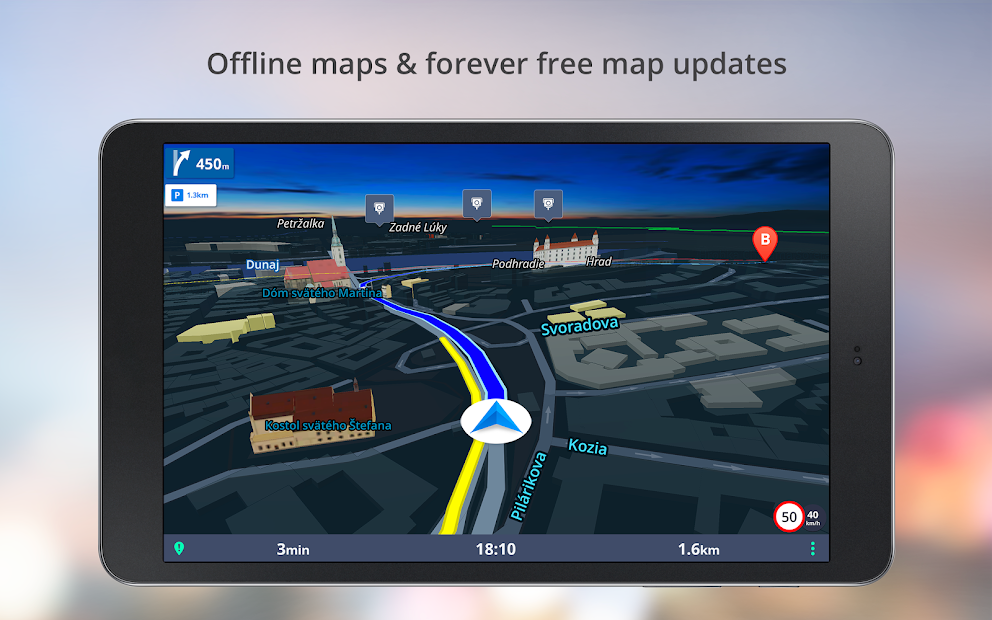 Если в справочнике допускается создание папок, но при этом объекты в справочнике, помимо папок, могут быть только одного типа, то добавление папки выполняется при помощи пункта меню Добавить папку.
Для добавления объекта на уровень ниже, чем некоторый объект, необходимо выделить этот объект и в его контекстном меню нажать пункт меню Добавить. Для добавления объекта на тот же уровень, что и некоторый объект, необходимо выделить этот объект и в его контекстном меню нажать пункт меню Добавить на этот уровень. Добавление папки в справочнике Навигатора выполняется аналогично добавлению объекта, но с использованием пунктов контекстного меню Добавить папку и Добавить папку на этот уровень.
Для добавления объекта или папки на самый верхний уровень в справочнике в Навигаторе необходимо навести курсор мыши на пустую область в справочнике и нажать на правую кнопку мыши. В открывшемся контекстном меню необходимо нажать пункт контекстного меню Добавить и выбрать в подменю тип добавляемого объекта.
Если в справочнике допускается создание папок, но при этом объекты в справочнике, помимо папок, могут быть только одного типа, то добавление папки выполняется при помощи пункта меню Добавить папку.
Для добавления объекта на уровень ниже, чем некоторый объект, необходимо выделить этот объект и в его контекстном меню нажать пункт меню Добавить. Для добавления объекта на тот же уровень, что и некоторый объект, необходимо выделить этот объект и в его контекстном меню нажать пункт меню Добавить на этот уровень. Добавление папки в справочнике Навигатора выполняется аналогично добавлению объекта, но с использованием пунктов контекстного меню Добавить папку и Добавить папку на этот уровень.
Для добавления объекта или папки на самый верхний уровень в справочнике в Навигаторе необходимо навести курсор мыши на пустую область в справочнике и нажать на правую кнопку мыши. В открывшемся контекстном меню необходимо нажать пункт контекстного меню Добавить и выбрать в подменю тип добавляемого объекта.
При создании новых объектов количество иерархических уровней в дереве ограничено шестнадцатью уровнями для объектов всех типов, кроме процессов и субъектов (отсчет уровней ведется от справочника «Справочники» без учета его самого, считаются все промежуточные справочники и объекты справочников). Для процессов и субъектов количество уровней не ограничено.
Перемещение объекта из одной папки или группы в другую осуществляется либо «перетаскиванием», либо с помощью пунктов меню Вырезать и Вставить. Для перемещения объекта «перетаскиванием» его необходимо выделить нажатием левой кнопки мыши. Затем следует, удерживая эту кнопку, навести указатель мыши на группу, в которую требуется переместить объект, и отпустить левую кнопку мыши. На экран будет выведено окно диалога для подтверждения перемещения объекта или отказа от этого действия.
Перемещением с помощью пунктов меню Вырезать и Вставить удобнее пользоваться, когда объекты расположены в дереве далеко друг от друга, и «перетаскивание» затруднено.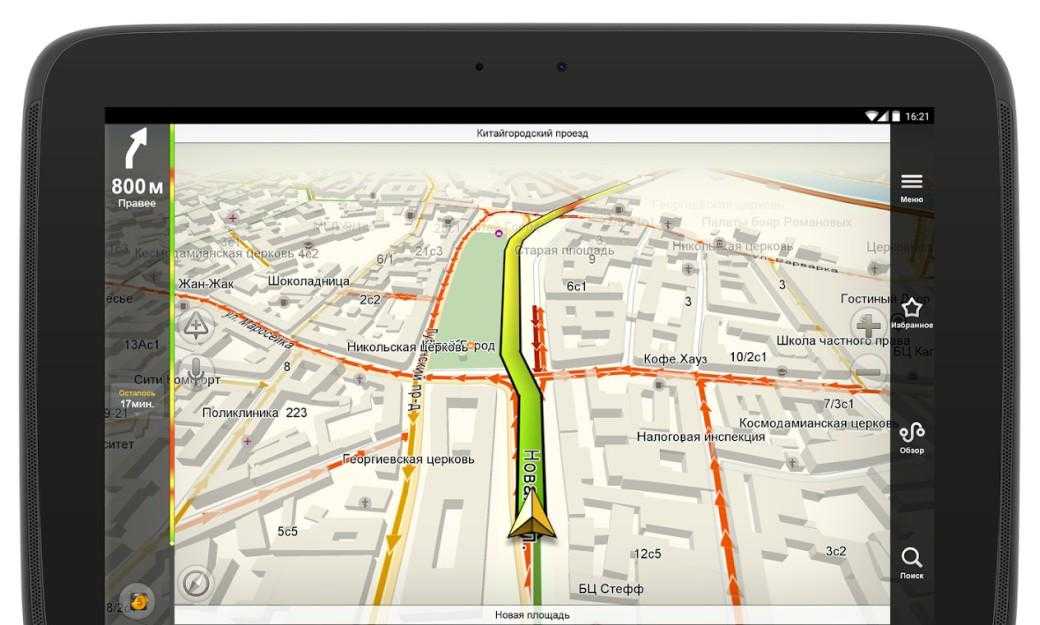
| Правила перемещения объектов: |
|---|
| Объекты перемещаются в группу того же раздела, что и сам объект. Например, объект «Доверенность» относится к подразделу «Бумажный документ»; «Доверенность» можно переместить в одну из подгрупп раздела «Бумажный документ», но нельзя переместить в какую-либо подгруппу «ТМЦ» или группу раздела «Субъекты». |
| Нельзя перемещать объект в его текущую группу. |
| Нельзя перемещать объект-группу в объект, являющийся потомком этой группы. |
| Объект «Процесс» можно переместить только в ту группу, в которой допускается создание процесса данного типа с помощью пункта меню Добавить. |
| Нельзя перемещать объект при открытой диаграмме. |
| Нельзя перемещать Процесс в заблокированный или из заблокированного (то есть редактируемый в данный момент другим пользователем). |
Копировать объект можно либо «перетаскиванием» с нажатой клавишей «Ctrl», либо с помощью пунктов меню Копировать и Вставить.
Копию объекта можно вставить в ту же группу, где находится исходный объект. Если исходный объект является группой, то есть содержит ряд потомков, будет задан вопрос об их копировании. Исключением являются процессы и субъекты — их можно копировать только вместе с потомками.
| Правила копирования объектов: |
|---|
| Можно копировать объекты между разными справочниками, при этом происходит создание новых объектов с таким же именем, как у копируемых объектов. Например, субъект может быть скопирован в группу объектов. Исключение: нельзя копировать объект между процессами и любым другим справочником. |
| Нельзя копировать объект в его потомка. |
| Нельзя копировать группу объектов саму в себя. |
| Конечный объект, если это не процесс и не субъект, можно скопировать в себя, при этом объект создается рядом. |
Нельзя копировать в процесс, если от него нельзя создавать Процесс данного типа. |
| Нельзя копировать процесс сам в себя. |
| Нельзя перемещать объект при открытой диаграмме. |
| Нельзя копировать процесс в заблокированный или из заблокированного (то есть редактируемый в данный момент другим пользователем). |
Все объекты системы в текущем сеансе работы только помечаются на удаление, физическое удаление объектов из базы данных производится в специальном режиме (см. Работа с объектами, помеченными к удалению).
Внимание!
Перед пометкой на удаление рекомендуется проверить наличие связей удаляемого объекта с другими объектами системы. Для этого в выпадающем меню кнопки Действия Окна свойств объекта или в блоке «Дополнительно» контекстного меню объекта в справочнике выбирается пункт меню Поиск ссылок на объект. В окне Поиск ссылок на объект переназначаются или очищаются связи объекта. Подробнее об этом см. Поиск ссылок на объект.
При удалении объекта может быть предложено автоматически очистить ссылки на этот объект или переназначить ссылки на другой объект (Рис. 2).
Рисунок 2
Рекомендуется производить автоматическую очистку ссылок, если объект не будет использоваться в базе данных. Переназначение ссылок на другой объект производится в случае удаления дублирующего объекта из базы данных.
Если у объекта есть вложенные объекты, то при очистке ссылок будут автоматически очищены и все ссылки на них. При удалении объекта, имеющего вложенные, также как и при удалении нескольких объектов, нет возможности переназначения ссылок.
Внимание!
Операция очистки ссылок может занимать длительное время. При удалении большого количества объектов, рекомендуется не использовать операцию очистки ссылок. Ссылки будут очищены автоматически при операции удаления помеченных объектов из базы (см. Работа с объектами, помеченными к удалению).
Если при удалении объекта не была произведена автоматическая очистка ссылок, то объект, помеченный на удаление, может использоваться другими объектами. В таком случае, при каждом обращении к ним будет выдаваться сообщение о ссылке на удаленный объект системы. Чтобы отказаться от вывода сообщений о ссылках на удаленные объекты, необходимо выключить опцию Показывать сообщения об удаленных в Настройках пользователя (Главное меню → Главная → Настройки пользователя → вкладка Дополнительно).
В таком случае, при каждом обращении к ним будет выдаваться сообщение о ссылке на удаленный объект системы. Чтобы отказаться от вывода сообщений о ссылках на удаленные объекты, необходимо выключить опцию Показывать сообщения об удаленных в Настройках пользователя (Главное меню → Главная → Настройки пользователя → вкладка Дополнительно).
объекты, которые не показаны в Навигаторе, могут быть помечены на удаление в окне справочника.
Функция автоматического обновления диаграмм используется для отображения изменений, произведенных с объектами справочников, на диаграммах. Например, в случае изменения названия объекта, использующегося на диаграммах, необходимо произвести обновление диаграмм, чтобы на них отобразились эти изменения. (Примечание: при открытии диаграмм на просмотр или редактирование их обновление происходит автоматически).
Для объектов справочников «Процессы», «Стратегические карты», «Диаграммы Исикавы» будет открыто дерево объектов с веткой от выделенного объекта. В дереве необходимо галочками отметить объекты, по которым будет произведено обновление. Будут обновлены только созданные ранее диаграммы.
В дереве необходимо галочками отметить объекты, по которым будет произведено обновление. Будут обновлены только созданные ранее диаграммы.
Рисунок 3
При включенной опции Применять стиль к элементам диаграммы для всех элементов диаграммы будут применены стили из группы стилей диаграммы. В этом случае пользовательское форматирование элементов будет утеряно. Данная возможность используется, например, при необходимости изменить шрифт объектов на диаграммах (см. Стили диаграмм).
Для объектов справочника «Субъекты» см. Aвтоматическое формирование организационных диаграмм субъектов.
1) Возможность поддерживается только для тех классов, у которых заданы индивидуальные иконки
Справедливая рыночная цена
? Справедливая рыночная цена MotorTrend (при поддержке IntelliChoice) поможет лучше понять, сколько вы заплатите после переговоров, включая пункт назначения, налоги и сборы. Фактическая цена сделки зависит от многих переменных, от запасов дилера до навыков ведения переговоров, поэтому эта цифра является приблизительной.
Фактическая цена сделки зависит от многих переменных, от запасов дилера до навыков ведения переговоров, поэтому эта цифра является приблизительной.
НАЙТИ ЛУЧШУЮ ЦЕНУ
Экономия топлива:
16 / 22 миль на галлон
Груз (Стандарт/Макс):
21/103 куб. фут.
фут.
Количество мест (стандартное/макс.):
7/8
Оценка MT
Основанная на характеристиках, стоимости, расходе топлива, внутреннем пространстве и многом другом, эта оценка отражает исчерпывающий процесс оценки MotorTrend. Оценки можно сравнивать только с другими автомобилями того же класса. Рейтинг 7.0 представляет собой среднюю производительность.
8,5/10
№2 среди роскошных полноразмерных 3-рядных внедорожников | Rankings
Navigator — одно из высших проявлений американской роскоши, удобный, способный и невероятно стильный колосс внедорожника. Поездка не такая шикарная, как у любого конкурента, но фантастические сиденья компенсируют это.
8.1/10
Характеристики
Характеристики по назначению: Как ведет себя автомобиль? Достаточно ли места для пассажиров и их вещей?
7,8/10
Эффективность/Запас хода
Мы отслеживаем эффективность и запас хода.
8.3/10
Технологии/Инновации
Предлагает ли автомобиль впечатляющие технологии для своего сегмента? Насколько хорошо это работает? Есть ли какие-то инновационные детали дизайна?
9/10
Насколько этот автомобиль сохранит свою стоимость с течением времени? Будет ли дорого содержать, страховать или ремонтировать? Данные и исследования IntelliChoice определяют эту оценку.
Все года выпуска
20232022202120202019201820172016201520142013201220112010200920082007200620052004200320022001200019991998Сравнение ограничено 3 автомобилями
Чтобы удалить один из выбранных автомобилей, вам потребуется добавить еще один.
Сравнить до 3 автомобилей
Марка
Модель
Год
Недавно у меня была возможность почти месяц тестировать Lincoln Navigator 2022 года с семьей . Это означало ежедневные поездки в школу и футбольные тренировки, частые одно-двухчасовые поездки к семье и друзьям, а также поездки из Нью-Йорка в мой пригородный город на Лонг-Айленде. Это позволило мне испытать автомобиль в различных дорожных условиях и условиях.
Это позволило мне испытать автомобиль в различных дорожных условиях и условиях.
Общий обзор
Lincoln Navigator 2022 модельного года создан на основе культовой таблички с названием, но каким-то образом ему удается обеспечить еще больший престиж благодаря безмятежности и роскоши нового уровня благодаря обновленному внешнему стилю и обновленной, более крупной информационно-развлекательной системе. Хотя он использует ту же платформу, что и Ford Expedition, роскошные обновления заметны. а Navigator обеспечивает более плавную езду и в целом более утонченный опыт. В то время как рынок больших внедорожников предлагает множество отличных вариантов, новый Navigator более просторный, чем BMW x7, и более доступный, чем сопоставимый Range Rover. Итог: Navigator — отличный вариант, если вы ищете семейный роскошный внедорожник с тремя рядами сидений.
Краткие характеристики
- Расчетный расход топлива: 17/23 миль на галлон (приблизительное значение EPA для города/шоссе)
- Сиденья: 7 или 8 мест 2 102 : Длина 102 :9029 0232
- Начиная с: 77 635 долл.
 США
США
Что мы любим
- Просторный и удобный салон
- Вместительный грузовой отсек
- Роскошный стиль и детали интерьера
- Хорошо оборудованный и оснащенный функциями, которые делают его идеальным для семей
- Простая в использовании информационно-развлекательная система
Обратите внимание
- Слабое ощущение руля
- Низкая топливная экономичность
- Не такая маневренная, как кроссоверы меньшего размера
440-сильному двигателю V6 с двойным турбонаддувом объемом 3,5 литра и 10-ступенчатой автоматической коробкой передач . Он может буксировать до 8700 фунтов! Он доступен как с приводом на два колеса, так и с приводом на четыре колеса; тестовый образец, на котором я ездил, был полноприводным.
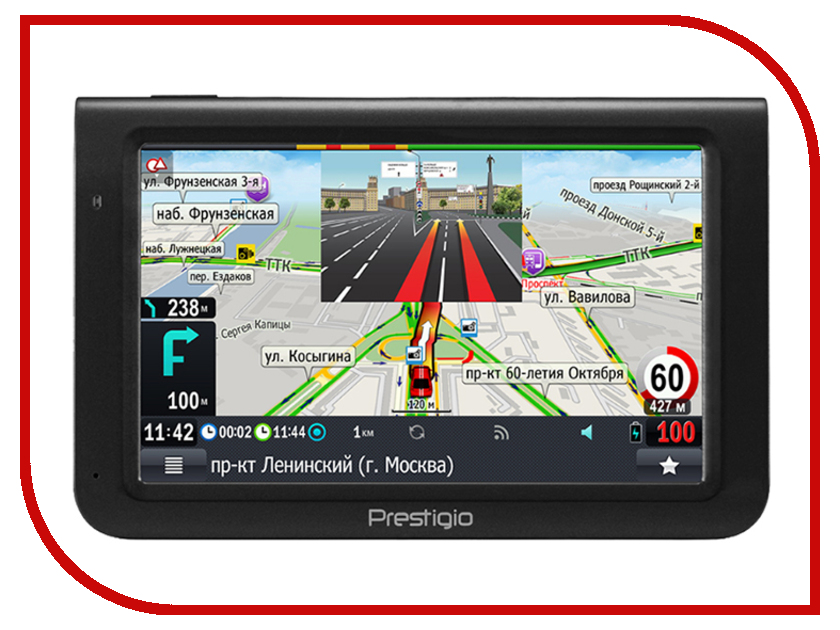 Хотя автомобиль такого размера не может обеспечить маневренность меньшего кроссовера, вы определенно можете почувствовать его мощь, вес и прочность.
Хотя автомобиль такого размера не может обеспечить маневренность меньшего кроссовера, вы определенно можете почувствовать его мощь, вес и прочность.Чтобы переключаться между передачами, вам нужно использовать функцию Lincoln Key Shifter, к которой нужно привыкнуть. Но как только я привык к простой кнопочной системе, я обнаружил, что она помогает освободить больше места на центральной консоли.
Внешний видLincoln
Navigator 2022 года во многом похож на предыдущие модели — элегантный и гладкий с безупречной отделкой, — но он отличается обновленной решеткой радиатора и деталями внешнего освещения. Я определенно обратил внимание на эксклюзивный дизайн Black Label Central Park, который я тестировал, — одну из двух доступных пользовательских тем.
Black Label — это отличительная черта бренда, сочетающая в себе и без того высококлассный опыт с дополнительными деталями интерьера и ярким землисто-зеленым цветом кузова. Моя модель также была оснащена доступными 22-дюймовыми черными алюминиевыми колесами. Автомобиль распознает, когда удобный брелок находится рядом с ним, боковые зеркала автоматически открываются и включается синхронизированная последовательность освещения. Lincoln
Моя модель также была оснащена доступными 22-дюймовыми черными алюминиевыми колесами. Автомобиль распознает, когда удобный брелок находится рядом с ним, боковые зеркала автоматически открываются и включается синхронизированная последовательность освещения. Lincoln
Lincoln Navigator — это большой практичный внедорожник, просторный и комфортный как для пассажиров, так и для водителя. 7- или 8-местный, и вы можете выбрать проход, скамейку или центральную консоль во втором ряду.В версии, которая была у меня, были капитанские кресла и центральная консоль (предлагая легкодоступный трехзонный климат-контроль) между ними
Второй ряд порадовал и детей, и взрослых. Когда дети были пристегнуты в своих автокреслах и бустерах во втором ряду (всего мы опробовали шесть различных конфигураций автокресел/бустеров), они нашли безмятежность (или это был я?!) благодаря встроенным информационно-развлекательным системам. Доступная панорамная крыша доставила детям еще одно восхитительно отвлекающее и захватывающее впечатление. Когда второй ряд был занят взрослыми пассажирами, они были так же счастливы благодаря массажным сиденьям, новой функции для модели этого года (сиденье водителя и переднее пассажирское сиденье также оснащены массажерами).
Когда второй ряд был занят взрослыми пассажирами, они были так же счастливы благодаря массажным сиденьям, новой функции для модели этого года (сиденье водителя и переднее пассажирское сиденье также оснащены массажерами).
Тема Центрального парка требует еще большего внимания даже к мельчайшим деталям, таким как уникальная строчка и лазерная гравировка деревянных панелей на внутренних панелях. Недавно уехав из города, мне понравилось, что на приборной панели был выгравирован дизайн Центрального парка и городского горизонта. (Другая тема Black Label, Invitation, отличается более успокаивающей атмосферой и более темными, более насыщенными цветами в сочетании с современными элементами освещения.)
Благодаря огромным размерам автомобиля внутреннее грузовое пространство было достаточным. Если вы ищете больше места, некоторые модели (например, та, которую я тестировал) предлагают сиденья второго и третьего ряда с электроприводом. Просто нажмите кнопку, и вуаля — мгновенное сохранение.
Lincoln Navigator оснащен фирменной системой Ford Sync4 с продуманной конструкцией, которую легко просматривать на большом 13,2-дюймовом центральном сенсорном ЖК-дисплее. Автомобиль также совместим с Apple CarPlay и Android Auto. В автомобиле даже много слоев новых передовых технологий, таких как встроенная система Amazon Alexa для громкой связи — система, с которой мои дети уже были знакомы, что делает управление музыкой очень простым для них. !), а беспроводная зарядка встроена в переднюю центральную консоль.
Также примечательно: дополнительные двойные 10,1-дюймовые телевизоры второго ряда, называемые Lincoln Play, с Amazon Fire TV, наушниками Bluetooth и двумя пультами дистанционного управления. , Мне не нужно было слушать Daniel Tiger или Pinkalicious или иметь дело с тем, что дети соревнуются друг с другом за то, что смотреть. А благодаря встроенному Wi-Fi нам никогда не приходилось беспокоиться о подключении (Wi-Fi был полезно, когда мне нужно было превратить автомобиль в мобильный офис между пикапами!).0003
А благодаря встроенному Wi-Fi нам никогда не приходилось беспокоиться о подключении (Wi-Fi был полезно, когда мне нужно было превратить автомобиль в мобильный офис между пикапами!).0003
Я также был большим поклонником доступного проекционного дисплея, визуальной системы, которая демонстрирует важную информацию в вашем поле зрения над рулевым колесом во время вождения. Эта функция становится все более распространенной в новых автомобилях, особенно в дорогих, и позволяет вам не отрывать глаз от дороги, одновременно видя важную информацию, такую как направления или изменения ограничения скорости. Независимо от условий вождения, я всегда мог легко видеть дисплей благодаря интеллектуальному освещению автомобиля.
Функции безопасности и помощи водителю Lincoln Navigator 2022 года включает в себя множество функций безопасности и помощи водителю без дополнительной оплаты как часть пакета помощи водителю, входящего в состав Lincoln Co-pilot 360 2. 0 и 2.0 Видение. Примечательные особенности включают в себя удержание полосы движения, помощь перед столкновением и обнаружение пешеходов. Интеллектуальный адаптивный круиз-контроль использует радар и передние камеры, чтобы помочь вам узнать, что впереди, и адаптировать свою скорость, тормозя или ускоряясь. Также новинкой является дебют Active Glide, полуавтономного режима Lincoln для некоторых моделей.
0 и 2.0 Видение. Примечательные особенности включают в себя удержание полосы движения, помощь перед столкновением и обнаружение пешеходов. Интеллектуальный адаптивный круиз-контроль использует радар и передние камеры, чтобы помочь вам узнать, что впереди, и адаптировать свою скорость, тормозя или ускоряясь. Также новинкой является дебют Active Glide, полуавтономного режима Lincoln для некоторых моделей.
Примечание редактора: Некоторые модели, комплектации и функции могут быть недоступны. Пожалуйста, обращайтесь к местному дилеру Lincoln за обновлениями и помощью.
Основные характеристики
✔️ Двигатель: 3,5-литровый V6 с двойным турбонаддувом и технологией Auto Start-Stop
✔️ Трансмиссия: 10-ступенчатая автоматическая коробка передач с доступным полным приводом 90 304️ 90 230 лошадиных сил: 440 л.с.
✔️ Размеры: 210 дюймов Д x 80 дюймов Ш x 76 дюймов В (ширина 94 дюйма с выдвинутыми боковыми зеркалами). * Navigator L имеет длину 222 дюйма.
* Navigator L имеет длину 222 дюйма.
✔️ Тяговое усилие: от 6 200 до 8 300 фунтов
✔️ Информационно-развлекательная система: 12-дюймовый ЖК-дисплей
✔️ Объем груза: 103 кубических фута за первым рядом, 58 кубических футов за вторым рядом, 19 кубических футов за третьим рядом (120/73/34 для Navigator L)
Для получения дополнительной информации о Lincoln Navigator ознакомьтесь с нашей родственной публикацией 9Подробный обзор 0330 Car and Driver .
Рэйчел Ротман
Главный технолог и исполнительный технический директор
Рэйчел Ротман (она/она) является главным технологом и исполнительным техническим директором в Good Housekeeping Institute, где она курирует методологию тестирования, внедрение и отчетность для всех GH Labs. Она также руководит растущим исследовательским отделом GH и анализом претендентов на печать GH Seal и все другие эмблемы тестирования.
 США
США
Ваш комментарий будет первым